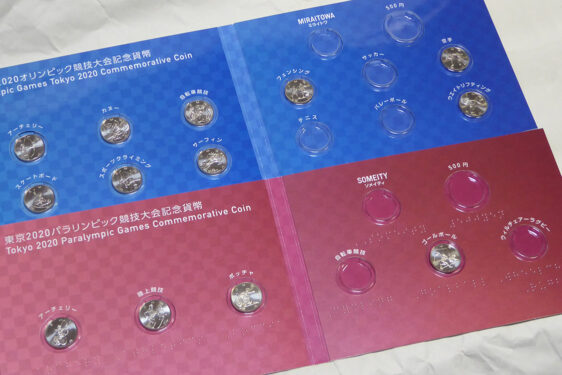3月22日(日)にシオーネの菜の花畑を見にサイクリングしてきた。
最近風の強い日ばかりで、この3連休では一番風の弱い予報だったのであまり良い天気ではなかったけれど行ってきました。
着いたのは午前11時半頃。他にも何人か菜の花を見にいていました。
午後になるとだんだん風も強まってきたので、ザ・ビッグでお好み焼きを食べて、早々に引き上げてきた。
迷走距離:41.57km Av:18.3km/h
TWINBIRDの「サイクロン・スティック型クリーナー TC-E123」をもう5年以上愛用しているのだが、先端のダストケースに亀裂が入ってしまった。
ダストケースは先端の床用吸込み口を差し込んでいる半透明グレーのパーツ。
何回も転倒させたり、掃除の時に力が加わわって吸込み口の連結部に亀裂が入ってしまった。
この部分が割れると吸込み口がすぐに外れるし、片付けたときに立たせていると割れ目がさらに広がって自立しなくなってしまう。
ツインバードのメーカーストアでは交換部品の販売が行われているが、部品代+送料で割高になってしまう。そこで、自分で修理することにした。
修理途中の写真はあいにくないけど、これは修理が完了した状態。
修理は100均の液状タイプの瞬間接着剤を使用。
まず、割れ目に瞬間接着剤を着け、割れ目が離れないようにゴムバンドなどで固定してしばらく放置。
これで一応くっつくが、これだけだと使っているうちにまた分離する可能性が高いので補強する。
昨日のエントリーで紹介した「ワイプオール」を小さく切って、瞬間接着剤を染み込ませながら割れ目をカバーするように貼り付けていく。
瞬間接着剤が乾くとまるでギプスのようになってしっかりくっついてくれる。
修理してから2ヵ月経ったが修理は大成功。使った費用は110円で済んだ。
ところが、最近は電源スイッチの具合が悪くなって、電源が切れなくなるようになってしまった。電源スイッチは2ヵ所あるのだけど、どちらも調子悪い。
これもどうにかしようと思案中。
2020年3月18日 メンテナンス
クレシア・ワイプオール X70
自転車のチェーンやフレームの拭き掃除をするのにメリヤスのウエスを使っていた。
ホームセンターなどでリサイクルしたような端切れを1kgくらいの塊で売られている。それの在庫が尽きてきたので他のものに切り替えることにした。
パルプとポリプロピレンでできた不織布の「クレシア・ワイプオール X70」だ。
写真のものは100枚入りボックスタイプの厚手のもので、他に50枚入りのビニール袋入りのものや厚さが薄いものなどのバリエーションがある。
ぱっと見はキッチン用のペーパータオル。
ボックスからペーパーを引き出すとズルズルと長いものが出てきて、ミシン目で切り取れる。切り取ったサイズは231mm×426mm。
袋入りのものは335mm×343mmとサイズが少し大きい。
ボックスのトップは中央と角の部分が切り取れるようになっていて、そこからペーパーを引き出す。
中央の穴を開けてペーパーを引き出すと次から次へと出てきて収拾がつかない。
水に濡らし絞って使えるので、自転車の拭き掃除以外にもこぼした水を拭ったり。
毛羽が簡単には出ないのでスマホの画面を拭いたりもする。色々使え丈夫なので結構使いでがある。
2020年3月17日 お気に入り
2020年東京オリンピック・パラリンピック記念貨幣収納ケース
2020年東京オリンピック・パラリンピックの記念百円硬貨を手に入れ始め、いつの間にかかなりの数になってきた。
このまま持っていてもビニール袋に入れっぱなしでは傷が付いたり、最悪どっかへ紛れて紛失してしまうかも知れない。
そんなことを思って収納ケースを物色していたら、造幣局から専用のケースを販売されていることを知った。
このケースは昨年の早い時期から販売されていて、注文殺到で一時受付を終了していたようだ。それが12月19日から受付を再開していた。
思い立ったのは2月初め頃で、メルカリなどでは高額で販売されていたが、造幣局のオンラインショップでは定価で販売されていたので早速注文してみた。
ケースはオリンピックとパラリンピック、それぞれ別のケースで、消費税・送料込み1個1.324円。複数注文しても送料が安くなることはなく、1.324円×個数。
それぞれ2個ずつ注文。発送までに時間が掛かり、手元には2週間ちょいで届いた。
青い箱にはオリンピック、ピンクの箱にはパラリンピックのケースが入っており、これが段ボール箱にひとまとめで入っていた。
青い箱を開けると中には、写真のスリーブに入ったオリンピック用ケースとコインの入れ方を説明したシート。
ケース本体の表紙も外装スリーブと同じデザイン。
ケースの内側は競技ごとに入れ場所が決まっている。右上には7月に発行予定のバイカラー仕様の500円硬貨を入れる場所が用意されている。
ピンクの箱の中はパラリンピック用のケース。仕様はオリンピックのものと同じ。
ケースの表紙。
内側もオリンピックのものと同じ仕様。
コインは上方から斜めに挿入し、コインの上側を押さえてパチンとはめ込む。
コインを入れる場所は土手の部分が空洞になっていて、無理矢理上から押さえるとつぶれてしまう。力任せに押さえ込まないようにしよう。
第3次発行分まで入れてみた。後は最後の第4次発行分で埋まる。
記念硬貨の発行はなくならないと思うが、実際のオリンピック・パラリンピックはどうなってしまうんでしょう?中止とか延期とかいろいろ話題には上がっていますが。早く新型コロナが収まってくれるのを願っています。
2020年3月17日 静岡
アクティ森もコロナの影響で営業縮小
3月15日(日)にアクティ森までサイクリングしてきた。
この日はそこそこの風で、午後にはもっと強風が吹き荒れそうな天気予報だった。市役所のそばから粟ヶ岳を臨むと、山際に沿って何やら異様な雲がかかっていた。
お昼には帰宅するつもりでいたが、相変わらずのスタートの遅さで、結局帰宅は13時を少し回ってしまった。
天浜線では見慣れぬラッピング車両が走っていた。
僕は存じ上げないが、バーチャルボーカリスト「音街ウナ」とのコラボタッピング列車「うなぴっぴごー!」だそうだ。
アクティ森で十兵衛餅を食べるのを楽しみに行ったのだが、八角庵は営業停止中。
新型コロナウイルス感染症等の拡散防止対策で月末まで体験工房やバーベキューと併せて営業中止だそうだ。
特産物販売所「森のよんな市」の方は営業していたので八朔を2袋買ってきた。
迷走距離:45.01km Av:18.31km/h